
구글 스프레드시트를 공유할 때, 보는 사람이 사본으로 따로 저장해서 가져가거나 복사, 붙여넣기를 통해 쉽게 조작을 할 수 있는데요. 애초에 처음부터 스프레드시트를 공유할 때 이런 행동을 하지 못하도록 하는 방법이 있습니다.
공유 받은 사람이 내가 작성한 스프레드시트를 볼 수는 있지만 아무 행동도 하지 않게 하고 싶을 때 설정하는 방법인데요.
아주 간단합니다.
구글 스프레드시트 공유 방법

먼저 공유하기는 구글 스프레드시트에서 공유하고 싶은 시트를 들어갑니다.
오른쪽 상단에 공유 버튼을 누르게 되면,

이런 화면이 나옵니다.
여기서 직접 이메일 등을 입력하여 사용자를 초대할 수도 있고, 링크 복사를 통해 링크를 생성하여 불특정 다수에게 공유할 수도 있습니다.

링크 복사를 누르게 되면 위에 첫 번째처럼 링크가 생성이 되고요.
그 아래에는 공유를 할 때 권한을 설정할 수 있습니다.
제한됨과 링크가 있는 모든 사용자에게 공개 옵션이 있습니다.
선택 후에 완료 버튼을 눌러주면 됩니다.
복붙, 권한, 사본 만들기 등 방지하는 방법

다시 처음으로 돌아와서 공유 버튼을 눌렀을 때 화면입니다.
해당 화면에서 오른쪽 상단을 보시면 톱니바퀴 모양의 아이콘이 있습니다.
클릭합니다.

해당 화면에서 두 번째 뷰어 및 댓글 작성자에게 다운로드, 인쇄, 복사 옵션 표시가 체크가 되어 있을텐데요.
이것을 해제 시켜 줍니다.

이 화면은 위 처럼 설정한 후, 링크를 공유했을 때 다른 사람이 보는 화면입니다.
파일을 눌러보면 모든 옵션이 비활성화된 것을 확인할 수 있습니다.
그리고 복사/붙여넣기를 했을 때 오른쪽 빨간 체크박스처럼 사용할 수 없다는 팝업창이 뜹니다.
이상 간단하게 구글 스프레드시트 공유 방법과 공유 권한으로 복사, 붙여넣기 등의 사용 옵션을 방지하는 방법을 알아보았습니다.



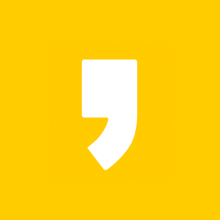
최근댓글